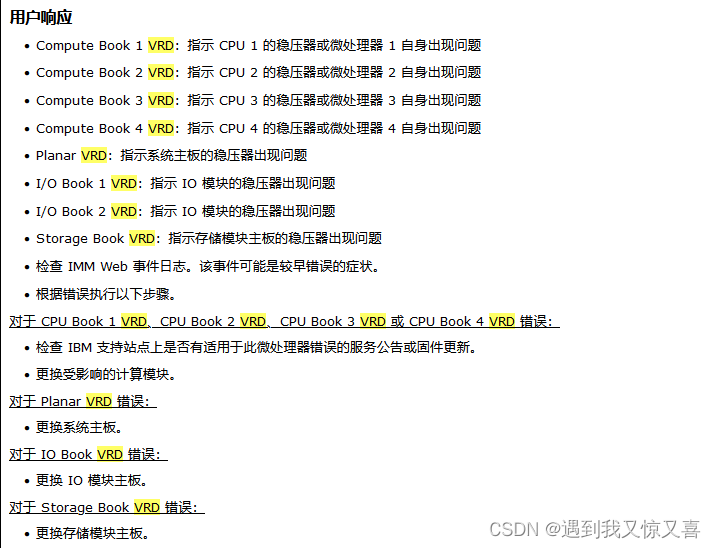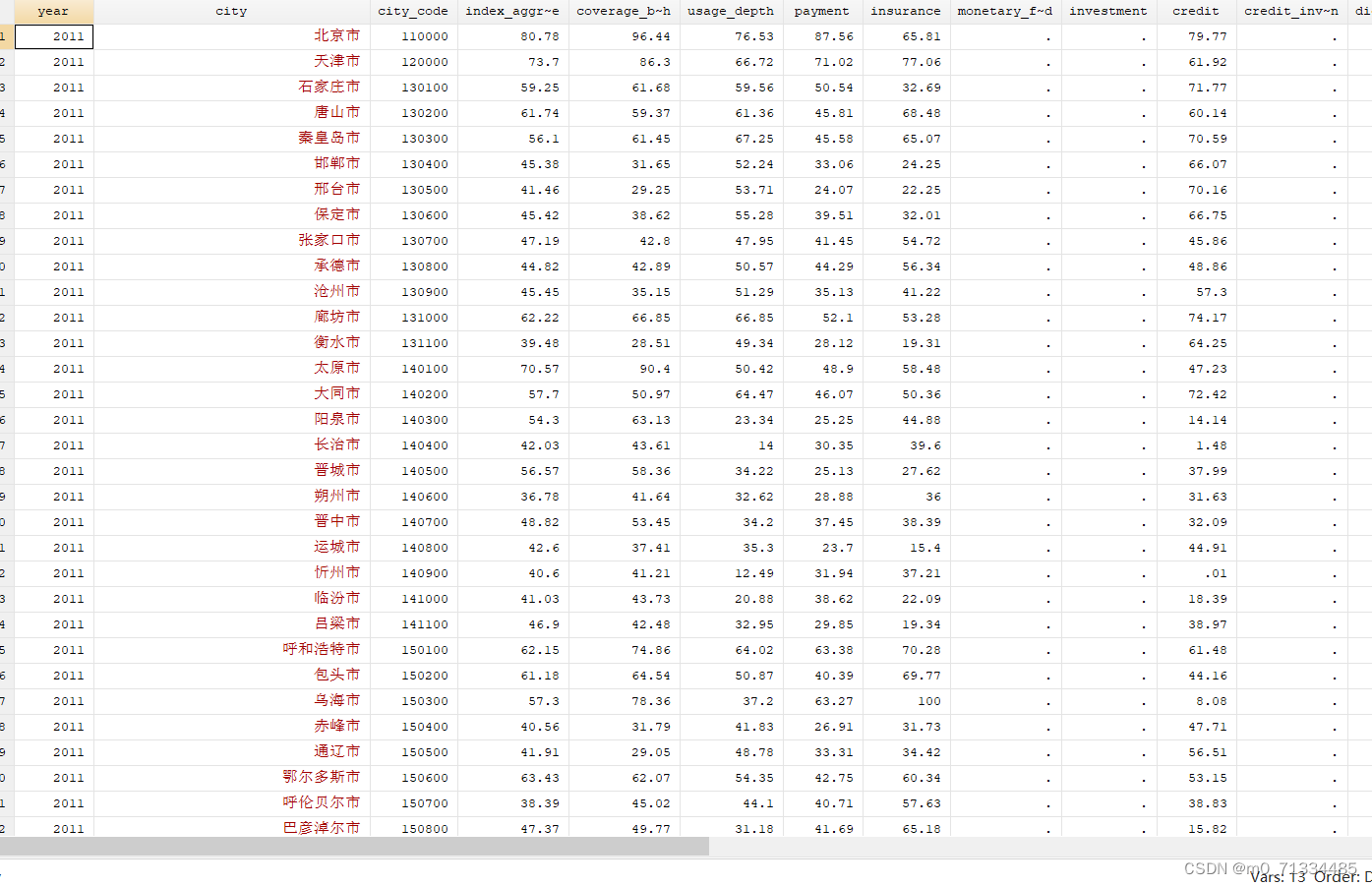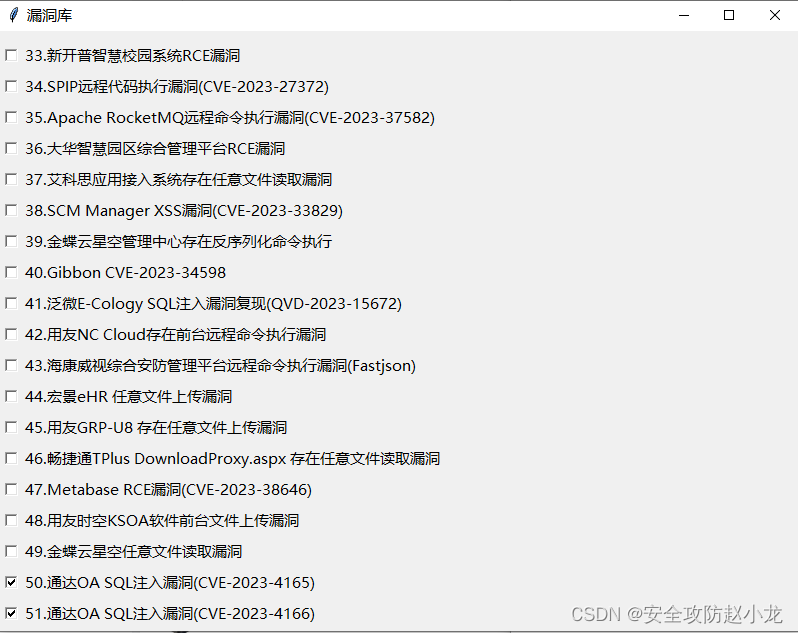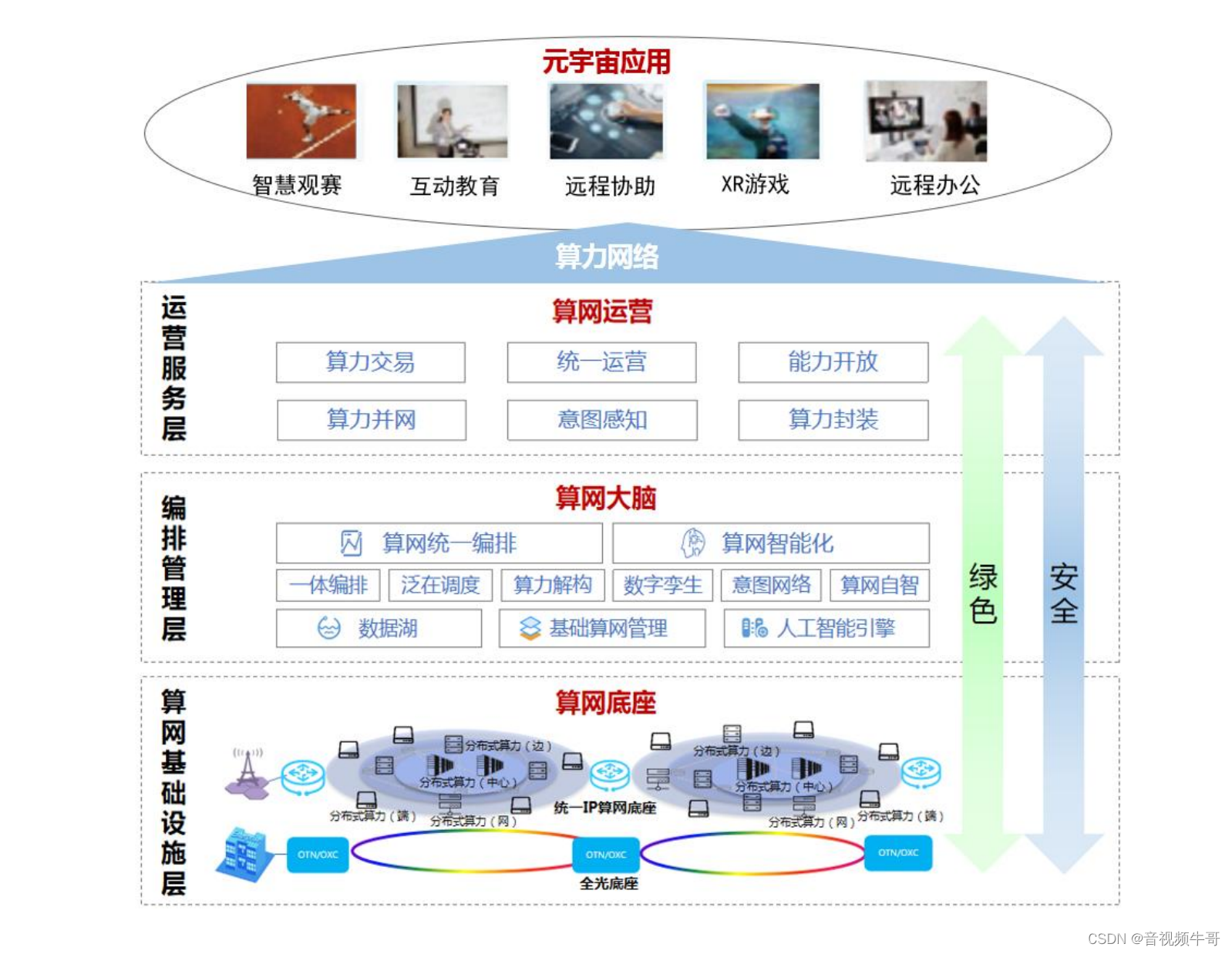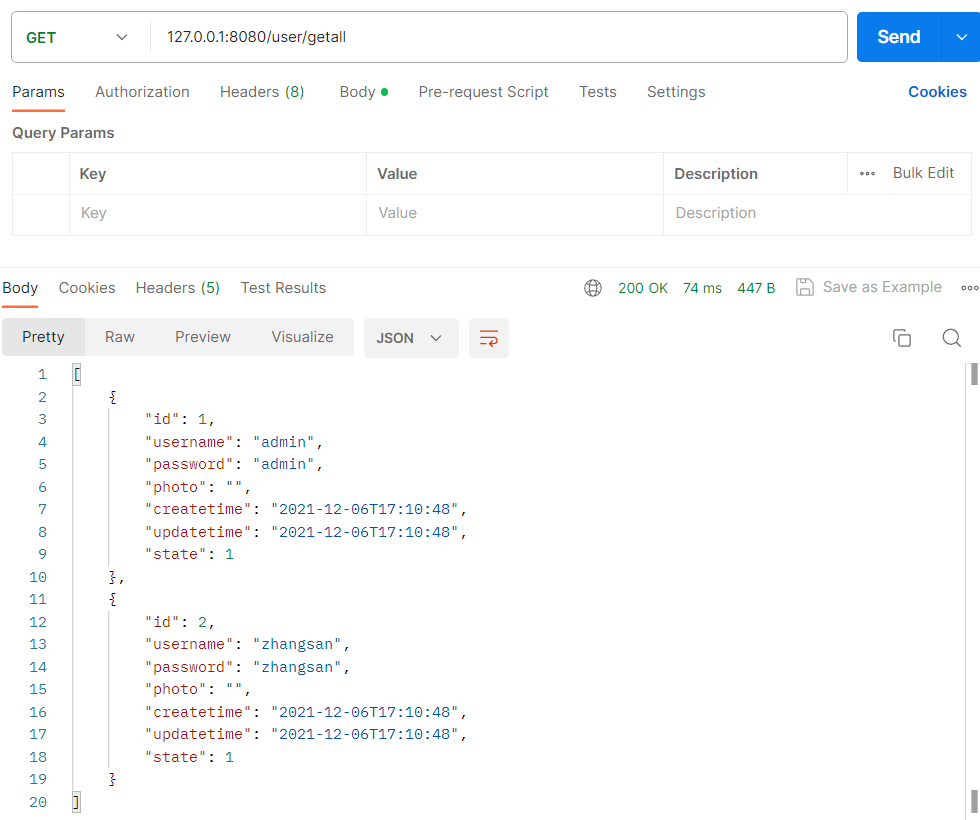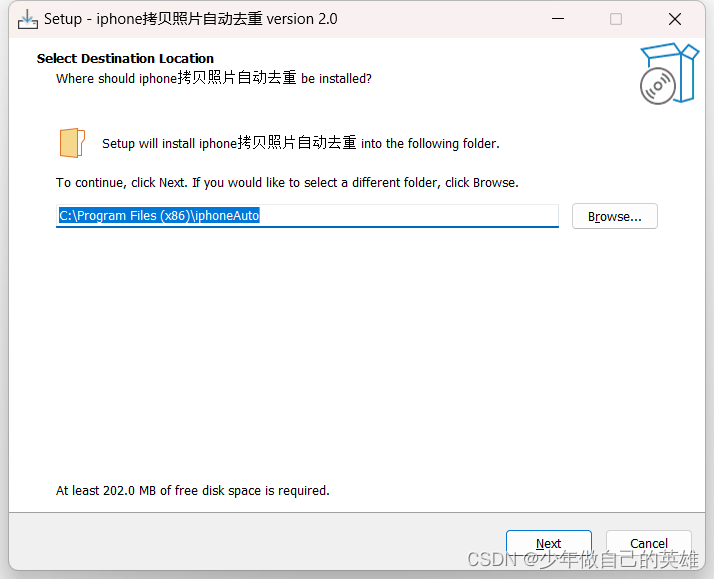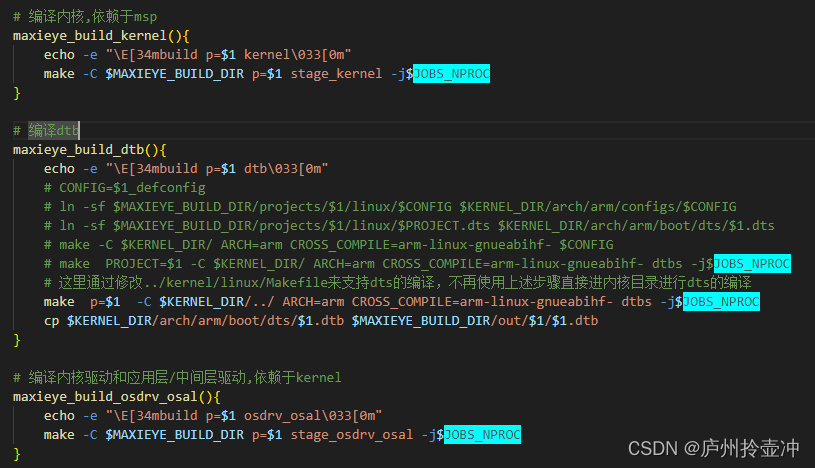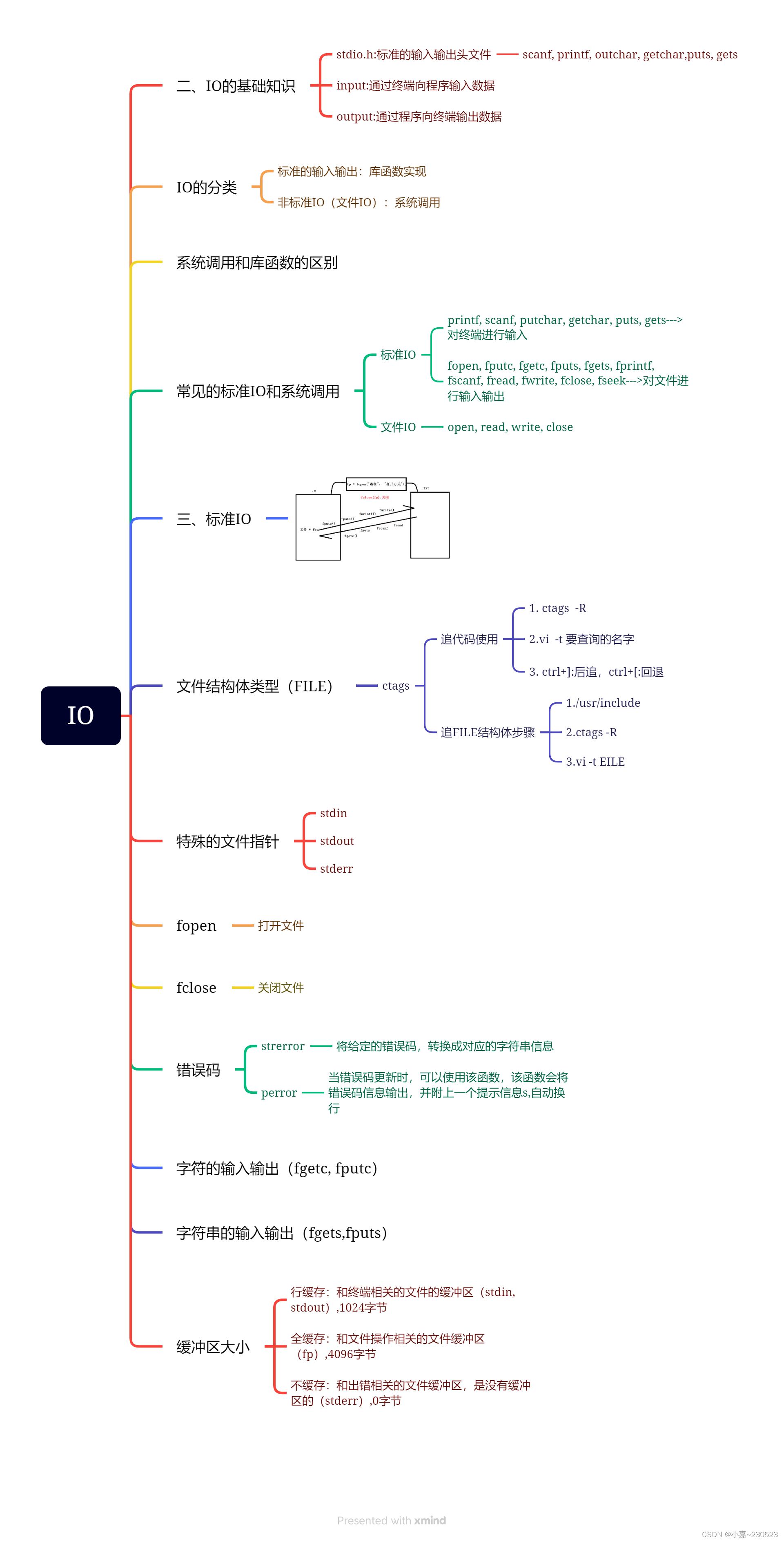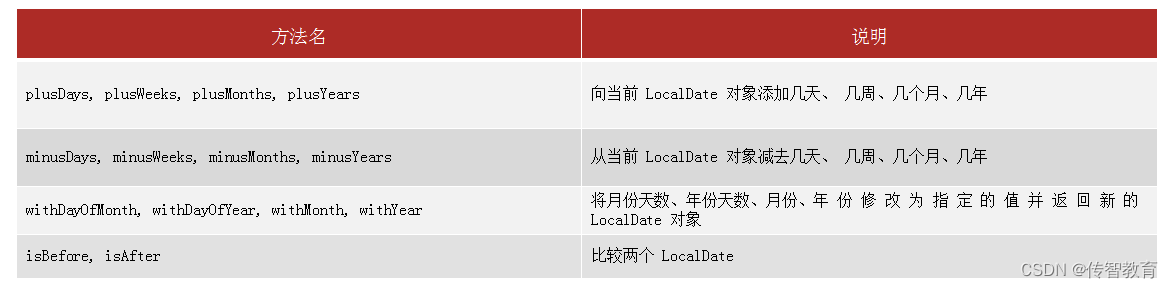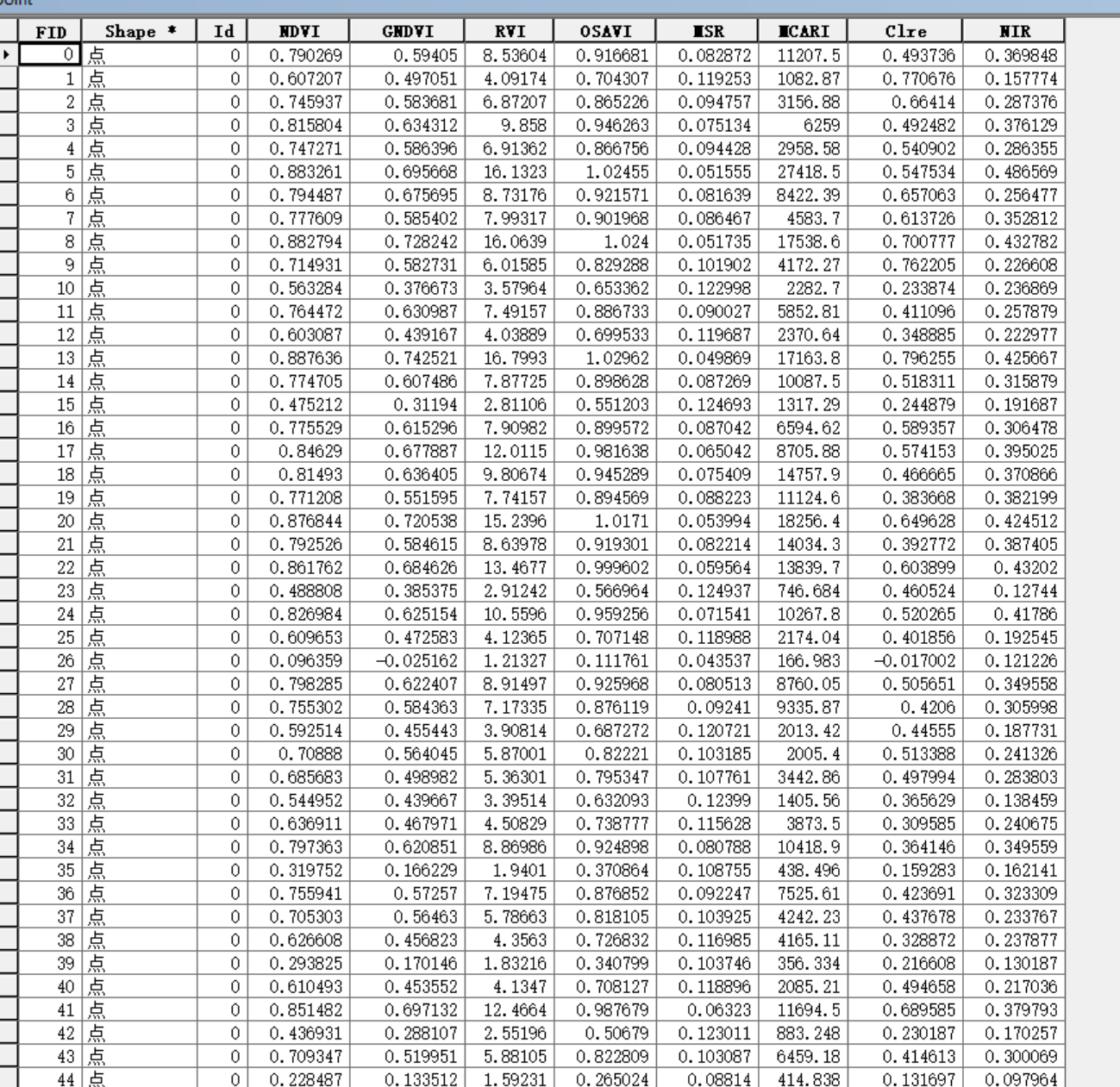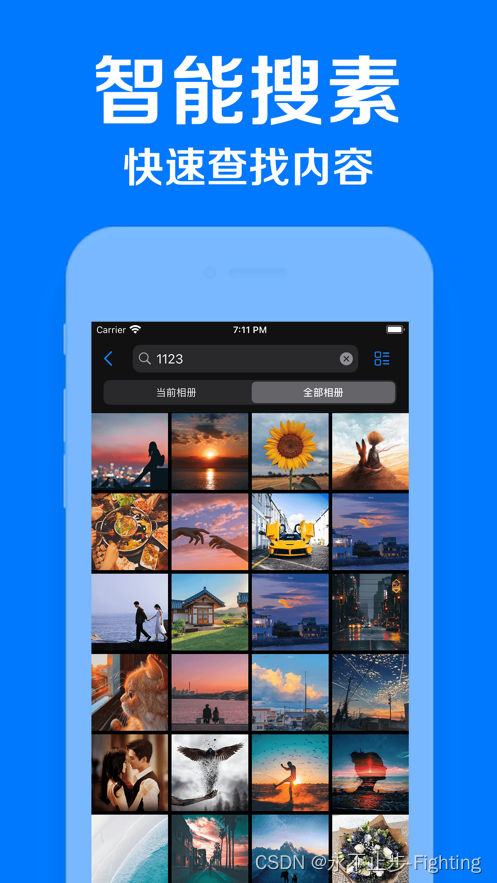1、Linux系统的特征
-
开源免费:
开源:开放源代码,指的是底层的源代码是可以开放出来,给相关的开发者,根据实际的需求做出修改的。
免费:不花钱,自由传播。
Linux是一种免费使用和自由传播的类似于UNIX操作系统,其中包括真正的多任务、共享库、需求装载、程序执行、优秀的内存管理以及 TCP/IP网络支持等。
Linux的基本思想有两点:第一,一切都是文件;第二,每个文件或者目录都有确定 的用途。其中第一条详细来讲就是系统中的所有都归结为一个文件,包括命令、硬件和软件 设备、操作系统、进程等等
2、文本编辑器
vi/vim命令:
作用:创建文件、编辑文件、查看文件
格式:vi/vim 文件名
备注:如果文件不存在,就会创建;如果文件存在,就可以进行编辑或查看
面试点:vi/vim进行文件操作时,会经历几种模式? 3种
命令模式:vi/vim 文件名 ——>命令写完后,按下回车键,相当于打开了这个文件
编辑模式:需要按下i或a键,进入到编辑操作
末行模式:当编辑完成后,按下esc键退出编辑模式
可以使用的参数:
:wq:保存并退出
:wq!:强制保存并退出
:w:保存
:q:退出
:q!:强制退出
dd 删除一行文字
x 删除一个字符
:行数 光标跳转到指定的行
$ 光标跳转到行尾
G 光标跳转到末尾(最后一行的首个字符)
/关键词 从光标所在的当前位置开始查找和该关键词相关的数据(就近原则)
备注:文本文件格式:文件名.文件的后缀 1.txt 2.doc 3.iso…Linux系统中文件可以没有后缀
3、Linux常见的操作命令
学习技巧:①命令的作用 ②命令的语法 ③命令和参数结合的作用
-
Linux系统中管理文件和目录的操作命令
-
pwd 打印(显示)当前所在的路径(目录)
[root@localhost ~]# pwd
/root
-
cd 切换目录(改变路径)
格式:cd 目录(注意好目录路径)
例:切换到home目录下:cd /home
-
cd… 返回上一级目录(退出当前所在的文件夹)
例:/a/b/c/d ——>cd… ——>/a/b/c
-
cd 返回当前用户的主目录(家目录)
root用户:cd——>/root
普通用户:cd——>/home/用户名目录
-
综合练习:Linux系统中更改网络配置
a.先进入存放网络配置文件的目录:/etc/sysconfig/network-scripts
cd /etc/sysconfig/network-scripts
b.编辑网络配置文件:一般是目录下的第一个文件
c.修改ONBOOT=yes,开启网络自启动连接
d.重启网络服务:service network restart (可选可写)
- ls 查看(显示)目录下的内容
格式一:ls 查看当前目录下的内容
格式二:ls 目录名 查看指定目录下的内容
格式三:ls 参数 目录名/文件名
参数:
- ls -a 查看目录中所有的内容,包括隐藏文件
- ls -l 查看目录下每个文件或文件夹的详细细节属性(权限,大小,创建/修改时间,所属的用户)
备注:如果-l后面写的是一个文件名:查看该文件的属性;如果-l后面写的是一个目录名:查看该目录下的每一个文件和文件夹的属性
- ls -r:逆向显示查看的内容
- ls -R:不仅查看目录下的内容,还把子目录(嵌套目录)的内容一并做查看
例:ls -R /home 查看home目录下的内容,包括子目录(嵌套目录)的目录
- ls -al:查看目录中所有(包含隐藏)文件和文件夹的属性信息
- cat 显示文本的内容
格式:cat 文件名
-n:显示行数 cat -n 文件名
备注:当命令和参数做结合时:Linux命令 参数 其他
- touch 创建空白的文件
格式:touch 文件名
一次创建多个文件:touch 文件名1 文件名2 文件名3…

- grep 在文件中进行关键字数据查找操作
格式:grep 关键字 文件名
默认查找是区分大小写
-n:显示行数+内容,写法:grep -n 关键字 文件名
-i:不区分大小写,写法:grep -i 关键字 文件名
- cp 复制文件
格式:cp 源文件(要复制的文件) 目标文件(复制到的地方)
a.复制当前目录下的文件到指定的位置
b.复制的文件没有在当前目录下,需要把文件路径写完整
c.复制文件也支持重命名操作
d. ***** 任意,所有的意思—–>.txt 所有的后缀是.txt文件 f.doc f开头的,后缀是.doc的所有文档 t.:t开头所有文件, . :所有文件
例:将桌面中所有后缀是.txt的文档,复制到boot目录
参数: -i:复制的文件到指定的位置,如果有同名的,会提示是否覆盖(默认)
-v:显示复制的进度
-r:复制目录
- mv 移动(剪切)文件和目录
格式:mv 源文件 目标文件
-i 覆盖的友好提示(默认)
-v 移动的进度
-f 强制移动
- mkdir 创建目录
格式:mkdir 目录名 目录2 目录3…
创建嵌套的目录:mkdir -p 目录名1/目录名2/目录名3…
- rmdir 删除空目录
格式:rmdir 目录名 目录名2 目录名3…
扩展:-p 删除指定目录,如果指定目录被删除后,它的上一级目录为空,也会一并删除
- rm 删除文件
格式:rm 文件名 文件名2 文件名3…
-i 删除时给出确认提示(默认)
-f 强制删除
-v 删除的进度
-r 删除目录(空+非空)
-rf 强制删除目录
4、线上查询命令
-
man 用来查看某个Linux命令的注意事项(帮助文档)
格式:man Linux命令
按下q键退出查看
-
locate 定位文件或目录
格式:locate 关键词 显示文件或目录名中包含该关键词的位置(名字)
- whatis 查看Linux命令的作用
格式:whatis Linux命令
5、Linux系统实现对文件或目录的压缩(打包)或解压缩的操作
- bzip2 对文件进行压缩
格式:bzip2 文件名 文件名2 文件名3…
产生压缩文件后缀:XXX.bz2
- bunzip2 对.bz2的压缩包进行解压
格式:bunzip2 文件名1.bz2 文件名2.bz2 文件名3.bz2…
- gzip 压缩文件
格式:gzip 文件名 文件名2 文件名3…
产生压缩文件后缀:XXX.gz
- gunzip 对.gz的压缩包进行解压
格式:gunzip 文件名.gz 文件名2.gz 文件名3.gz…
gzip -r 目录名 对目录中所有的文件进行压缩.gz
gunzip -r 目录名 对目录中所有的.gz文件进行解压操作
-
tar 对文件或目录进行压缩和解压缩操作
-
tar实现对目录的压缩操作(默认)
格式:tar 参数 压缩后文件的名字.tar 目录名
参数:
-c 压缩
-x 解压缩
-t 在不进行解压的情况下,查看tar压缩包的内容
-z 代表gzip
-j 代表bzip2
-v 显示压缩或解压缩的进度过程
-f 指定名字
目录压缩:-cvf
目录的解压缩(.tar压缩包):-xvf
-
tar实现对目录的解压缩操作:tar -xvf 压缩包名字.tar
-
可以将多个目录,压缩在同一个压缩包:tar -cvf 压缩包名字.tar 目录名1 目录名2 目录名3…
-
tar实现对文件的压缩:
格式一:tar -czvf 压缩后文件名.tgz 文件名 ——>tar+gzip
格式二:tar -cjvf 压缩后文件名.tbz 文件名 ——>tar+bzip2
-
tar实现对文件的解压缩:
格式一:tar -xzvf 压缩包名.tgz
格式二:tar -xjvf 压缩包名.tbz
-
-tvf:查看tar包中的内容(不解压)
格式:tar -tvf 压缩包名.tar
-
- 对目录和文件的操作命令:
cat 显示文本/文件的内容 -n 显示行号
touch 文件 创建
grep 关键词 文件名 从文本中查看和该关键词相关的数据 -n 显示行号 -i 忽略大小写
cp 复制文件 -r 复制目录
mv 移动文件和目录
mkdir 创建目录
rmdir 删除空目录
rm 删除文件 -r 删除目录 -f 强制删除
- 线上查询命令
man Linux命令 查看该命令的使用方式
whatis Linux命令 查看命令的作用
locate 关键词 查看名字中包含该关键词的文件或目录(名字)
- 压缩和解压缩
bzip2 文件 ——>XXX.bz2 压缩
bunzip XXX.bz2 解压缩
gzip 文件 ——>XXX.gz 压缩
gunzip XXX.gz 解压缩
- tar命令:
对目录压缩:tar -cvf 压缩名.tar 目录名
对目录解压缩:tar -xvf 压缩名.tar
对文件压缩:
格式一:tar -czvf 压缩名.tgz 文件名
格式二:tar -cjvf 压缩名.tbz 文件名
对文件解压缩:
格式一:tar -xzvf 压缩名.tgz
格式二:tar -xjvf 压缩名.tbz
- 文件阅读命令
①head 查看文件头部内容(前十行)
格式:head 文件名
自定义查看行数:head -行数 文件名
注意:空行/空格也算作一行
②tail 查看文件尾部的内容(默认后十行)
格式:tail 文件名
自定义查看行数:tail -行数 文件名
③more 分页查看
格式:more 文件名
翻页查看:向下:空格键 向上:B 键 退出:q
设置每页显示的行数:more -行数 文件名
从指定的位置开始分页查看:more +行数 文件名
例:从10行开始看 more +10 文件名
了解:more +/关键词 文件名 从文件中定位该关键词相关的数据,第一次出现的位置,并从该位置的前两行开始,把剩下的内容进行分页查看
| 管道符:将前面命令结果的输出,当作后面命令的输入
例:Linux命令1 | Linux命令2 ——>将命令1的结果,交给命令2进行“二次加工”
例:将etc目录下所有文件和目录的详细属性信息进行分页查看,每次查看5行

- 定位,查找文件命令
①which Linux命令 查找和该命令相关的文件
注意:查找到一个,就会立刻停止
②whereis Linux命令/程序名 查找和该命令或程序相关的文件
-b 只查找命令或程序相关的可执行文件(二进制文件)
-m 只查找命令或程序相关的帮助说明文档
- Linux系统中管理使用者和设置权限的命令
①useradd 添加用户
格式:useradd 用户名
②passwd 修改/设置密码
格式:passwd 用户名
③userdel 删除用户
格式:userdel 用户名 删除用户,但是用户相关的目录会保留在home目录下
userdel -r 用户名 彻底删除用户
④su 切换用户
格式一:su 用户名 切换用户,但是新用户使用的系统环境还是由上个用户所保留的
格式二:su -l 用户名 切换用户,同时把新用户的环境一并切换进来
-
权限
- 权限构成的总长度:10位
- 权限划分成四组来进行分析:
第一组 占一位 表示的是文件的类型 -:文本文件 d:目录或文件夹 第二组 占三位 表示的是文件拥有者的权限、文件主人、文件所属者的权限 用u表示 第三组 占三位 表示的是和文件拥有者同组成员的权限 用g表示 第四组 占三位 表示的是其他人的权限 用o表示 权限的类型:
- r 读的权限
- w 写的权限
- x 执行(运行)的权限
- rwx:可读可写可执行 如果没有该权限,会用 - 直接替代
语法:chmod 用户身份(ugo)+权限 文件名/目录名 添加权限
方法一:权限的修改操作:+ 添加权限 - 去掉权限 = 重新赋予权限
例:将所有人的权限改为可读可写可执行:chmod a=rwx file.txt
方法二:数字修改法:r—读—4 w—写—2 x—执行—1
格式:chmod 三个数字 文件名/目录名 三个数字分别代表的是u g o
例:chmod 765 file.txt ——>rwx rw- r-x
- chown 更改文件的拥有者
格式:chown 用户名 文件名
- chgrp 更改文件所属的群组
格式:chgrp 用户名 文件名
注意:上述操作,只有root用户(系统管理员)才能进行操作
- 有关关机和查看系统信息的命令
①exit 退出
注意:直接退出终端窗口(界面),如果前期有切换用户的操作,可以退出用户切换记录
②重启 reboot
shutdown -r now|时间点11:30
③关机 halt
shutdown -h now|时间点11:30
扩展:shutdown -t 分钟数 在指定分钟数内进行关机
④查看进程信息
进程:指的是系统一个个正在运行的程序
ps:静态查看进程信息
top:动态查看进程信息
PID属性:进程ID,系统给每一个正在运行的程序分配的序列号,唯一
按下q键,终止进程信息的查看
ps u 列出进程的使用者(user)
ps x 列出所有进程的pid(进程号)
⑤kill 结束进程
格式:kill PID
⑥date 显示系统日期和时间
date -r 文件名 #查看该文件最后一次修改的时间
date -s 时间点11:30 #修改时间
date -u 查看格林尼治时间
⑦cal 日历 默认显示当前月份
cal 年份 #显示指定年份日历数据
cal 月份 年份 #显示指定年中月份数据
-
磁盘操作空间命令
①df a 查看磁盘(文件系统)的使用情况
②du -ab 查看文件或目录所占的磁盘空间(文件或目录大小)
例:du -ab /etc #查看etc目录下每个文件或文件夹所占的磁盘空间
-
网络操作命令
①ip addr 查看网络配置信息(IP)
修改网络配置文件:vi /etc/sysconfig/network-scripts/ifcfg-ens33 ——>ONBOOT=yes 开启网络自连接
②ping 检测网络通不通
格式一:ping 域名(网站的名字) 例:ping www.baidu.com
格式二:ping ip地址 检测当前主机与IP对应的目标主机之间是否能够进行通信 例:ping 10.9.6.23
③netstat 查看/显示网络的使用情况(状态) 了解
类似于查看网络访问/使用的历史记录
- 其他命令
①clear 清屏
②echo 输出
格式:echo “输出的内容”
③uptime 显示系统运行的时间
④wc 统计一个文本的行数、字数、字节数
格式:wc 文件名
-l 行数
-w 字数
-c 字节数
字数统计算法:是以字符为整体来统计的,例:
第一行:软件测试—–>这四个字是连在一个整体,这一个整体会认为是一个字
第二行:test testing ——>这是两个字
综合练习:Linux系统中更改网络配置
A.先进入存放网络配置文件的目录:/etc/sysconfig/network-scripts
cd /etc/sysconfig/network-scripts
B.编辑网络配置文件:一般是目录下的第一个文件 vi ifcfg-ens33
C.修改ONBOOT=yes,开启网络自启动连接
D.重启网络服务:service(服务) network(网络) restart(重启)(可选可写)
小总结
- 文本编辑器 vi vim 注意:操作流程
命令模式—>按下i或a—>编辑模式—>按下esc—>末行模式
- Linux系统对文件和目录管理操作命令:
pwd cd Ls -R cat touch grep -n行号 cp -r mv mkdir(创建文件夹) rmdir rm -rf(删除)
- 线上查询命令
man locate whatis
注意:locate定位文件、目录,对于新产生的文件和目录,是有延迟性;如果想要获取新产生的文件、目录,可以借助于updatedb:更新系统的数据库
- 压缩和解压缩命令
bzip2 文件 .bz2 —>bunzip2
gzip 文件 .gz —>gunzip
tar 参数:
目录:cvf 压缩 xvf解压缩
文件:czvf cjvf 压缩 xzvf xjvf解压缩
tvf:在不进行解压的情况下,查看压缩包的内容
- 文件阅读命令
head tail more
- 文件定位,查找命令
which whereis
- 设置权限和管理使用者命令
useradd userdel passwd su chmod chown chgrp
- 关机和查看系统信息命令
exit reboot halt ps top(查看信息) kill(结束) date(查看日期) cal(查看日历)
- 查看磁盘空间操作命令
du(查看文件每个目录的大小) df
- 网络操作命令
【ip addr】 ping netstat
- 其他命令
clear echo uptime wc